 |
商品マスタメンテナンス |
|
 商品一覧画面 商品一覧画面 |
登録済みの商品(略称)の一覧が表示されます。
※商品マスタをメンテナンスできるのは、システム管理者か、または[共通設定]-[商品マスタ管理者の設定]で設定されているユーザのみです。 |
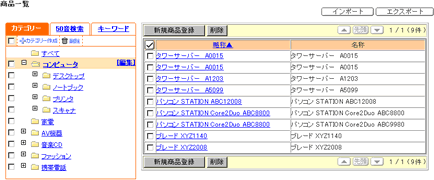
|
 「カテゴリー」「50音検索」「キーワード」 「カテゴリー」「50音検索」「キーワード」 |
画面左にある、「カテゴリー」「50音検索」「キーワード」から商品を探すことができます。
|
【カテゴリー】
商品に関連付けられている「カテゴリー」をツリー表示にしています。
カテゴリー名リンクをクリックすると、右の商品一覧にカテゴリーに関連している商品が表示されます。
※カテゴリーの階層は最大3階層までです。
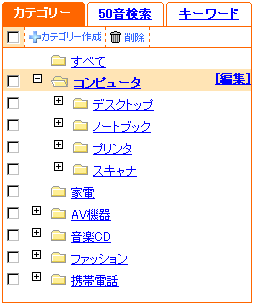
新たにカテゴリーを作成したい場合は、 をクリックしてください。 をクリックしてください。
カテゴリーを編集したい場合は、カテゴリー名の右にある[編集]リンクをクリックしてください。
カテゴリーの削除をしたい場合は、 カテゴリーの左にあるチェックボックスをチェックして、 をクリックしてください。 をクリックしてください。 |
【50音検索】
商品の「検索カナ」から50音検索を行います。
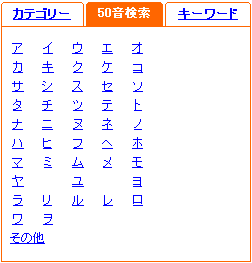 |
【キーワード】
商品マスタに登録された商品を検索します。
入力したキーワードと「検索カナ」が部分一致する商品が一覧に表示されます。
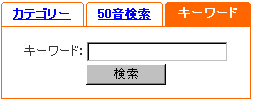 |
 |
 商品マスタメンテナンス画面の入力項目 商品マスタメンテナンス画面の入力項目 |
| 商品マスタメンテナンス画面で入力する主要な商品情報を以下に説明します。 |
| 名称 |
商品の名称を入力します。 |
| 略称 |
商品の略称を入力します。一覧での表示等に使用します。 |
| 検索カナ |
商品の検索に使用します。”全角カタカナ”または”ひらがな”で入力してください。 |
| 個人マスタに反映 |
「させる」を選択した場合
→ 「商品マスタ」と自分の「個人マスタ」に追加されます。
「させない」を選択した場合
→ 「商品マスタ」にのみ追加されます。 |
| カテゴリー |
商品のカテゴリーを選択します。 |
|
 |
 |
 商品の登録 商品の登録 |
|
|
|
 商品の編集 商品の編集 |
|
|
|
 商品の削除 商品の削除 |
|
|
|
 商品のインポート/エクスポート 商品のインポート/エクスポート |
商品情報のインポート/エクスポートは「商品一覧」画面の 、 、 をクリックして行います。 をクリックして行います。
インポートを行う場合は、CSVファイルを編集しておく必要があります。
※インポートを行う場合、項目の値のみを指定するようにしてください。(タイトル行があると、正常にインポートすることができません。) |
| |
 |
|
|